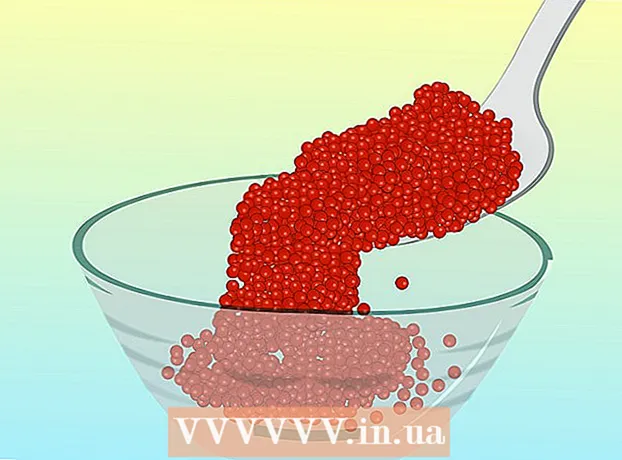Autor:
Carl Weaver
Erstelldatum:
24 Februar 2021
Aktualisierungsdatum:
1 Juli 2024

Inhalt
- Schritte
- Methode 1 von 3: Passwort ändern (iPhone, iPad, iPod)
- Methode 2 von 3: Ändern Sie Ihr Passwort (jedes Gerät)
- Methode 3 von 3: Zurücksetzen eines vergessenen Passworts
- Ähnliche Artikel
Apple hat alle seine Dienste, einschließlich Ihrer iTunes-Käufe, unter einem Konto zusammengefasst – der Apple ID. Wenn Sie ein iTunes-Konto erstellt haben, ist es jetzt eine Apple-ID, aber es führt immer noch dieselbe Funktion aus. Sie können Ihr Passwort ganz einfach über die Apple ID-Website von Ihrem Computer oder iOS-Gerät aus ändern.
Schritte
Methode 1 von 3: Passwort ändern (iPhone, iPad, iPod)
 1 Gehen Sie zu iCloud. Sie können das iTunes-Passwort direkt von Ihrem iPhone aus ändern, vorausgesetzt, Sie kennen das aktuelle Passwort. Wenn Sie Ihr aktuelles Passwort nicht kennen, versuchen Sie es zurückzusetzen.
1 Gehen Sie zu iCloud. Sie können das iTunes-Passwort direkt von Ihrem iPhone aus ändern, vorausgesetzt, Sie kennen das aktuelle Passwort. Wenn Sie Ihr aktuelles Passwort nicht kennen, versuchen Sie es zurückzusetzen. - Öffnen Sie das Einstellungsmenü und wählen Sie iCloud.
- Klicken Sie auf Ihre Apple-ID. Sie sind derzeit mit Ihrer Apple ID auf Ihrem iPhone angemeldet. Wenn Sie versuchen, das Passwort für ein anderes Konto zu ändern, gehen Sie zu Ihrem Computer.
- Wenn Sie aufgefordert werden, Ihr Passwort einzugeben, tun Sie dies und klicken Sie auf "OK". Dies passiert nicht, wenn Sie die Zwei-Faktor-Authentifizierung verwenden und sich mit einem vertrauenswürdigen Gerät anmelden.
 2 Gehen Sie zum Abschnitt "Passwort ändern". Sie müssen nun Ihre Identität überprüfen.
2 Gehen Sie zum Abschnitt "Passwort ändern". Sie müssen nun Ihre Identität überprüfen. - Klicken Sie auf Passwort & Sicherheit.
- Klicken Sie auf Kennwort ändern.
 3 Sicherheitsfragen beantworten. Klicken Sie nach Eingabe der Antworten auf "Bestätigen".
3 Sicherheitsfragen beantworten. Klicken Sie nach Eingabe der Antworten auf "Bestätigen". - Wenn Sie sich von einem vertrauenswürdigen Gerät aus anmelden, müssen Sie keine Sicherheitsfragen beantworten.
 4 Geben Sie ein neues Kennwort ein. Geben Sie es zur Bestätigung zweimal ein. Ab jetzt wird Ihr neues Passwort wirksam und bis zur Eingabe werden Sie von allen verbundenen Geräten getrennt.
4 Geben Sie ein neues Kennwort ein. Geben Sie es zur Bestätigung zweimal ein. Ab jetzt wird Ihr neues Passwort wirksam und bis zur Eingabe werden Sie von allen verbundenen Geräten getrennt.
Methode 2 von 3: Ändern Sie Ihr Passwort (jedes Gerät)
 1 Klicken Sie in Ihren Apple-ID-Sicherheitseinstellungen auf den Link Passwort ändern. Nachdem Ihr iTunes-Konto mit Ihrer Apple-ID zusammengeführt wurde, müssen Sie Ihr Passwort auf der Apple-ID-Website ändern. Ihre Apple-ID ist dieselbe E-Mail-Adresse, mit der Sie sich bei iTunes anmelden.
1 Klicken Sie in Ihren Apple-ID-Sicherheitseinstellungen auf den Link Passwort ändern. Nachdem Ihr iTunes-Konto mit Ihrer Apple-ID zusammengeführt wurde, müssen Sie Ihr Passwort auf der Apple-ID-Website ändern. Ihre Apple-ID ist dieselbe E-Mail-Adresse, mit der Sie sich bei iTunes anmelden. - Öffnen Sie appleid.apple.com in einem Internetbrowser.
- Geben Sie Ihre Apple-ID und Ihr Passwort ein. Wenn Sie sich nicht an Ihr Passwort erinnern können, versuchen Sie es zurückzusetzen.
- Klicken Sie im Abschnitt Sicherheit auf den Link Passwort ändern.
 2 Gehen Sie durch die Identitätsprüfung. Die Daten, die Sie zur Überprüfung Ihrer Identität angeben müssen, hängen von den Sicherheitseinstellungen Ihres Kontos ab:
2 Gehen Sie durch die Identitätsprüfung. Die Daten, die Sie zur Überprüfung Ihrer Identität angeben müssen, hängen von den Sicherheitseinstellungen Ihres Kontos ab: - Sicherheitsfragen beantworten. Diese Fragen wurden bei der Einrichtung Ihres Kontos erstellt und Sie müssen sie beantworten, um fortzufahren.
- Bestätigen Sie Ihre Nummer, wenn Ihr Konto die Zwei-Faktor-Authentifizierung verwendet. Eine Benachrichtigung mit einem Code wird an Ihr Mobiltelefon gesendet. Geben Sie diesen Code auf der Apple ID-Website ein, um mit dem Zurücksetzen Ihres Passworts zu beginnen.
 3 Geben Sie ein neues Kennwort ein. Geben Sie das aktuelle Passwort in das erste Feld ein und geben Sie dann zweimal das neue Passwort ein.
3 Geben Sie ein neues Kennwort ein. Geben Sie das aktuelle Passwort in das erste Feld ein und geben Sie dann zweimal das neue Passwort ein. - Wenn Sie ein neues Passwort aktivieren, werden Sie von allen verbundenen Geräten getrennt. Sie müssen sich erneut mit einem neuen Passwort anmelden.
Methode 3 von 3: Zurücksetzen eines vergessenen Passworts
 1 Geben Sie Ihre Apple-ID unter iforgot.apple.com ein. Die Website zum Zurücksetzen des Kennworts von Apple führt Sie durch den Vorgang zum Zurücksetzen Ihrer Apple-ID (der neue Name für Ihr iTunes-Konto).
1 Geben Sie Ihre Apple-ID unter iforgot.apple.com ein. Die Website zum Zurücksetzen des Kennworts von Apple führt Sie durch den Vorgang zum Zurücksetzen Ihrer Apple-ID (der neue Name für Ihr iTunes-Konto). - Öffnen Sie iforgot.apple.com in einem Internetbrowser.
- Geben Sie die E-Mail-Adresse ein, mit der Sie sich bei iTunes anmelden (dies ist Ihre Apple-ID).
- Klicken Sie auf Weiter.
 2 Wählen Sie eine Methode aus, um Ihre Identität zu bestätigen. Es gibt mehrere Möglichkeiten, um zu bestätigen, dass Sie der Inhaber des Kontos sind. Die Verifizierungsmethode hängt von den Sicherheitsfunktionen des Kontos ab:
2 Wählen Sie eine Methode aus, um Ihre Identität zu bestätigen. Es gibt mehrere Möglichkeiten, um zu bestätigen, dass Sie der Inhaber des Kontos sind. Die Verifizierungsmethode hängt von den Sicherheitsfunktionen des Kontos ab: - E-Mail-Authentifikation - Sie erhalten eine Nachricht an Ihre primäre oder Ersatz-E-Mail-Adresse. Ihre primäre Adresse ist normalerweise die Adresse, die Sie beim Erstellen Ihrer Apple-ID eingegeben haben, obwohl Sie sie möglicherweise bereits geändert haben. Folgen Sie dem Link in der E-Mail, die Sie erhalten haben, um Ihr Passwort zurückzusetzen. Das Generieren einer E-Mail kann einige Minuten dauern. Wenn Sie Gmail verwenden, wird sie möglicherweise in die Kategorie Warnungen einsortiert.
- Antwort auf Sicherheitsfragen - Wenn Sie diese Option wählen, werden Sie aufgefordert, zwei Sicherheitsfragen zu beantworten, die Sie beim Erstellen Ihres Kontos selbst festgelegt haben. Wenn Sie die Antworten auf diese Fragen vergessen haben, aber mit Ihrer Apple-ID eine Backup-E-Mail-Adresse verknüpft haben, können Sie sie zurücksetzen. Nachdem Sie die Fragen beantwortet haben, können Sie ein neues Passwort eingeben.
- Bestätigung nach Nummer - Diese Option ist verfügbar, wenn Sie die Zwei-Faktor-Authentifizierung für Ihr Konto aktiviert und ein vertrauenswürdiges Gerät damit verknüpft haben. Zur Verifizierung werden Sie aufgefordert, Ihre Handynummer einzugeben. Eine Benachrichtigung wird an das vertrauenswürdige iOS-Gerät gesendet. Klicken Sie auf Zulassen, geben Sie dann Ihr Gerätekennwort ein und setzen Sie Ihr Apple-ID-Kennwort zurück.
- Wiederherstellungsschlüssel eingeben - Diese Option wird nur angezeigt, wenn Sie die Bestätigung in zwei Schritten für Ihr Konto eingerichtet haben. Sie werden aufgefordert, den Wiederherstellungsschlüssel einzugeben, der bei der Aktivierung der zweistufigen Überprüfung generiert wurde. Danach sollte ein Code zum vertrauenswürdigen Gerät kommen, der auch generiert wurde, wenn die zweistufige Verifizierung aktiviert wurde. Nachdem Sie den Code eingegeben haben, können Sie Ihr Passwort zurücksetzen. Wenn Sie Ihren Wiederherstellungsschlüssel verlieren und Ihr Passwort vergessen, können Sie nicht auf Ihr Konto zugreifen.
 3 Geben Sie ein neues Kennwort ein. Geben Sie Ihr neues Passwort zweimal ein, um es zu bestätigen.
3 Geben Sie ein neues Kennwort ein. Geben Sie Ihr neues Passwort zweimal ein, um es zu bestätigen. - Ihr neues Passwort wird sofort wirksam, sodass Sie von allen verbundenen Geräten getrennt werden. Um sich anzumelden, müssen Sie ein neues Passwort eingeben.
- Erwägen Sie, Ihr Passwort an einem sicheren Ort aufzuschreiben, z. B. in Ihrem Büro in einem Notizbuch, damit Sie es im Notfall immer zur Hand haben.
Ähnliche Artikel
- So erstellen Sie ein Apple ID-Konto und laden Apps aus dem Apple App Store herunter
- So erstellen Sie eine Apple-ID auf dem iPhone
- So erhalten Sie eine Apple-ID
- So ändern Sie das Passwort in Ihrem Apple-Profil
- So übertragen Sie die iTunes-Mediathek von einem Computer auf einen anderen
- So aktualisieren Sie iTunes
- So konvertieren Sie über iTunes heruntergeladene Musik (MP4) in das MP3-Format
- So erstellen Sie einen kostenlosen Klingelton mit einem Lied in iTunes